Hvordan vælges alle indlejrede Visio-objekter i Word?
Hvad vil du gøre for at vælge alle indlejrede Visio-objekter i Word? Denne vejledning introducerer dig to metoder til at vælge alle indlejrede Visio-objekter.
Vælg alle indlejrede Visio-objekter med VBA
Vælg alle indlejrede Visio-objekter med Kutool til Word
Anbefalede produktivitetsværktøjer til Word
Kutools for Word: Integrering af AI 🤖, over 100 avancerede funktioner sparer 50 % af din dokumenthåndteringstid.Gratis download
Office-fanen: Introducerer browserlignende faner til Word (og andre Office-værktøjer), hvilket forenkler navigation i flere dokumenter.Gratis download
 Vælg alle indlejrede Visio-objekter med VBA
Vælg alle indlejrede Visio-objekter med VBA
Office-fanen: Bringer fanebladsgrænseflader til Word, Excel, PowerPoint... |
|
Forbedre din arbejdsgang nu. Læs mere Gratis download
|
I stedet for at vælge de integrerede Visio-objekter en efter en er det lettere at markere dem alle med VBA i Word.
VBA-kode kan vælge alle indlejrede objekter, gør som følger:
Trin 1: Tryk på Alt + F11 at åbne VBA-vindue;
Trin 2: Klik Moduler fra indsatte fanen, sæt koden i Moduler vindue;
Trin 3: Klik Kør![]() knappen eller tryk på F5 at anvende VBA.
knappen eller tryk på F5 at anvende VBA.
VBA-koden for at vælge alle indlejrede objekter:
Sub SelectAllEmbedWordObject ()
Dim tempTable Som InlineShape
Application.ScreenUpdating = False
ActiveDocument.DeleteAllEditableRanges wdEditorEveryone
For hver tempTable i ActiveDocument.InlineShapes
Hvis InStr (tempTable.OLEFormat.ProgID, "Visio") = 1 Så
tempTable.Range.Paragraphs (1) .Range.Editors.Add wdEditorEveryone
End If
Næste
ActiveDocument.SelectAllEditableRanges wdEditorEveryone
ActiveDocument.DeleteAllEditableRanges wdEditorEveryone
Application.ScreenUpdating = True
End Sub
 Vælg alle indlejrede Visio-objekter med Kutool til Word
Vælg alle indlejrede Visio-objekter med Kutool til Word
Hvis du ikke er god til makro, eller hvis du vil finde en nem måde at vælge alle indlejrede Visio-objekter i Word, er Kutool for Word din bedste løsning. Når du har installeret Kutool til Word, kan du vælge alle indlejrede Visio-objekter med et enkelt klik.
Kutools for Word, en praktisk tilføjelse, indeholder grupper af værktøjer, der letter dit arbejde og forbedrer din evne til at behandle orddokument. Gratis prøveperiode i 45 dage! Hent den nu!
Klik Kutools > klik Afsnit Vælg i afsnitgruppe> klik Vælg alle integrerede Visio-objekter fra rullelisten. Se skærmbillede:
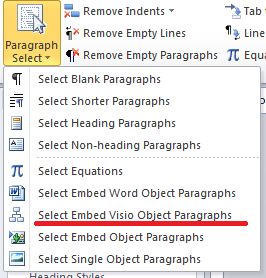
Bemærk: Hvis du foretager et valg i dokumentet først, markerer dette værktøj kun alle indlejrede visio-dokumentobjekter i markeringen.
For mere detaljeret information om Vælg Integrer Visio-objektafsnit af Kutools til Word. besøg venligst: Afsnit Vælg funktionsbeskrivelse
Bedste kontorproduktivitetsværktøjer
Kutools for Word - Forøg din Word-oplevelse med Over 100 Bemærkelsesværdige funktioner!
🤖 Kutools AI-assistent: Transformer din skrivning med AI - Generer indhold / Omskriv tekst / Opsummer dokumenter / Spørg for information baseret på Dokument, alt sammen i Word
📘 Dokumentbeherskelse: Opdelt sider / Flet dokumenter / Eksporter udvalg i forskellige formater (PDF/TXT/DOC/HTML...) / Batch Konverter til PDF / Eksporter sider som billeder / Udskriv flere filer på én gang...
✏ Indholdsredigering: Batch Find og erstat på tværs af flere filer / Ændr størrelse på alle billeder / Transponer tabelrækker og kolonner / Konverter tabel til tekst...
🧹 Ubesværet rengøring: Fej væk Ekstra pladser / Afsnit bryder / Alle overskrifter / Tekstbokse / Hyperlinks / For mere fjernelse af værktøjer, gå til vores Fjern gruppe...
➕ Kreative indlæg: Indsæt Tusind adskillere / Afkrydsningsfelter / Radio knapper / QR kode / Stregkode / Diagonal linjebord / Ligningstekst / Billede Caption / Tabeltekst / Flere billeder / Oplev mere i Indsæt gruppe...
???? Præcisionsvalg: Find ud af specifikke sider / tabeller / former / overskrifter / Forbedre navigation med mere Vælg funktioner...
⭐ Stjerneforbedringer: Naviger hurtigt til ethvert sted / automatisk indsæt gentagende tekst / skifte problemfrit mellem dokumentvinduer / 11 Konverteringsværktøjer...
